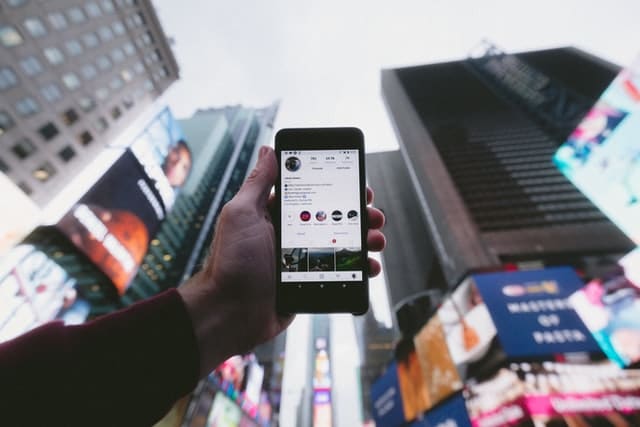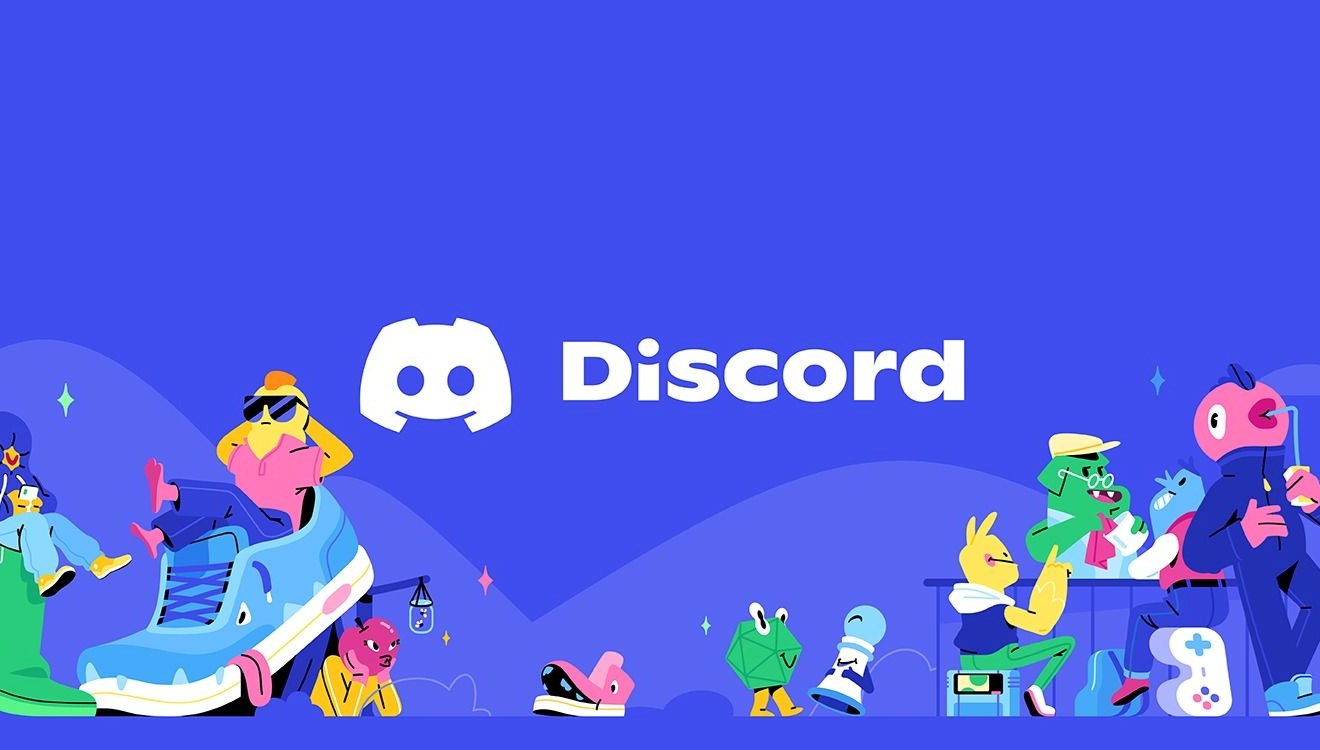İPhone, birçok kişi tarafından en çok beğenilen akıllı telefonlardan biridir. Amiral gemisi sınıfındaki bu akıllı telefonun donanım kalitesinin oldukça iyi olacağı tahmin ediliyor.
Bu akıllı telefon pazarının büyüklüğü göz önüne alındığında, orada bulunabilecek çok sayıda kopya veya KW iPhone cep telefonu bulmanız artık şaşırtıcı değil.
iPhone’unuzun orijinal olup olmadığını öğrenmenin bir yolu, iPhone’un IMEI’sini kontrol etmektir.
IMEI’nin kendisi, her cep telefonunda farklı rakamlara sahip bir dizi özel numaradır. Akıllı telefonun orijinalliğini garanti etmek için akıllı telefondaki IMEI numarasının devlet tarafından kaydedilmesi gerekir.
iPhone IMEI’sinin nasıl kontrol edileceği aslında oldukça kolaydır, çünkü aşağıda livewire.or.id tarafından sunulan çeşitli eğitimleri izlemeniz yeterlidir.
Ayarlar Aracılığıyla iPhone IMEI’yi Kontrol Edin
iPhone 6 ve üstü kullanıcılarınız için, en son yardımcı program sürümü, kullanıcıların iPhone IMEI’nin kayıtlı olup olmadığını yalnızca Ayarlar menüsünden kontrol etmelerini sağlar.
Adımlar:
- İlk önce, kullandığınız iPhone’da Ayarlar veya Ayarlar menüsünü açın.
- Ardından Genel seçeneğini seçin ve Hakkında menüsünü tekrar seçin.
- Bundan sonra bazı bilgiler görünecektir, ardından IMEI sütununa dikkat edin ve hatırlamayı kolaylaştırmak için içindeki 14 haneli numarayı not edin.
- Özel Sayı Kodu Kullanma
- Hemen hemen tüm akıllı telefon türleri, genellikle çeşitli yapılandırmaları ve gizli bilgileri açmak için bir kısayol işlevi gören özel bir kodla donatılmıştır.
Aynı şekilde iPhone cep telefonlarında da sahip olduğu özel numara kodunu kullanarak kullandığınız akıllı telefonun IMEI’sini kontrol edebilirsiniz.
Adımlar:
- iphone imei’yi kodla kontrol edin
- Öncelikle, akıllı telefonun ana ekranındaki Aramalar menüsünü açın.
- Bundan sonra, tuş takımında *#06# kod numarasını yazın.
- İPhone’un IMEI numarası otomatik olarak görünecektir.
iPhone SIM Kart Yuvasına Dikkat Edin Yukarıdaki 2 teknik yöntem dışında aslında cep telefonunun yan tarafında bulunan SIM kart yuvasına dikkat ederek iPhone’unuzdan IMEI numarasını kolayca öğrenebilirsiniz.
imei iphone yuvası sim
Cep telefonu hala cep telefonunun arkasında bir SIM kart yuvası kullanıyorsa, pili cep telefonundan açabilir ve SIM kart yuvasının yanında IMEI yazısına dikkat edebilirsiniz.
Akıllı Telefon Kutusu Kutusuna bakın
bu iphone’un imei’si
iPhone IMEI’yi kontrol etmenin en kolay yollarından bir diğeri, yeni cep telefonunuzun kutusunun yan tarafında bulunan IMEI kodunu içeren çıkartmaya dikkat etmektir.
Görünen IMEI numarasına genellikle bir akıllı telefondaki tarayıcı uygulamasını kullanarak orijinalliğini kontrol edebileceğiniz bir barkod eşlik eder.
Bu yöntemi yalnızca yeni durumda satın alınan bir iPhone’da kullanabileceğiniz unutulmamalıdır. Bunun nedeni, çoğu kullanılan iPhone cep telefonunun genellikle gerçek cep telefonu model kodundan farklı bir kutusu olmasıdır.
iPhone Arka Gövdesini Kontrol Edin
Karmaşık olmak istemiyorsanız, iPhone’un arkasında açıkça listelenmiş olan IMEI yazısını görebilirsiniz. Genellikle bu kod, akıllı telefon kimliğinin yazılmasının yanındadır.
arka gövdede imei
Ancak arka taraftaki IMEI numarasının sadece iPhone 6, 6 Plus, SE, 5s, 5c ve 5 gibi birkaç iPhone serisinde bulunabileceğinin altı çizilmelidir.
İTunes Üzerinden Kontrol Edin
iTunes, tüm Apple ürünlerini bir PC’ye bağlama işlevine sahip bir yazılımdır. Ancak bu yazılımı iPhone’un tüm özelliklerini ve ayrıntılarını öğrenmek için de kullanabilirsiniz.
IMEI kodunda olduğu gibi, cep telefonunuz iTunes kullanarak bir bilgisayara bağlıyken bu rakamlı sayı grubunu kolayca öğrenebilirsiniz.
Adımlar:
- Öncelikle PC veya dizüstü bilgisayarınıza iTunes yazılımının en son sürümünü indirip yükleyin.
- Ardından iPhone cihazını bir USB kablosu kullanarak PC’ye bağlayın.
- Bundan sonra, lütfen zaten kurulu olan iTunes yazılımını açın.
- Ardından iTunes’da Kitaplık menüsünü seçin.
- PC ekranında IMEI numarası ile birlikte iPhone cihazıyla ilgili çeşitli veriler otomatik olarak görünecektir.
Finder Uygulamasını Kullanın
iTunes ile hemen hemen aynı olan Finder, Mac işletim sistemine sahip bilgisayarlardaki çeşitli Apple cihazlarını algılayan bir uygulamadır.
Ancak, bu uygulama yalnızca Mac OS Cataline 10.15 veya sonraki sürümlerde düzgün çalışacaktır.
Adımlar:
- Bir USB kablosu kullanarak iPhone cihazını PC’ye bağlayın.
- Dizüstü veya Mac bilgisayarınızda Finder uygulamasını açın.
- Cihazınızı Bulun menüsünü seçin ve Genel Sekmesine tıklayın.
- Bundan sonra IMEI/IMEID kodunu ve ICCID’yi net bir şekilde bulacaksınız.
- Apple’ın Web Online’ında iPhone IMEI’yi kontrol edin
- Apple’ın kendisi, çeşitli iPhone cihazlarının orijinal IMEI numarasını bulmak için resmi web sitesinde bir araç sağladı.
İlginç bir şekilde, kullanıcıların sahip olmadıkları iPhone’ların tüm IMEI numaralarını öğrenebilecekleri iddia ediliyor.
Adımlar:
- Appleid.apple.com adresindeki Apple’ın resmi web sitesini ziyaret edin.
- Ardından ID sütununa IMEI numarasını öğreneceğiniz cep telefonunun ID numarasını giriniz.
- Bundan sonra, arama sürecini başlatmak için ok düğmesine tıklayın.
- IMEI ve IMEID serisinin cihazdan görünmesi için birkaç dakika bekleyin.
Imei’nin Kayıtlı Olup Olmadığını Kontrol Etme
Kullanmakta olduğunuz iPhone cihazının orijinalliğini öğrenmek için yukarıdaki iPhone IMEI’yi kontrol etmenin çeşitli yollarını takip edebilirsiniz.
Ayrıca imei.kemenperin.go.id web sitesinde kontrol ederek IMEI numarasının devlet tarafından açıkça kaydedildiğinden emin olun .